将CAD图纸转换成ANSYS模型的过程详解
cad图形快速导入ansys建模方式

1.第一把纸上的建模图形,在autocad中成立由点线弧线组成的模型,注意线和线加在一路, 2.利用autocad to ansys 转换软件,将autocad的图形转换为ansys命令流后。
保留为文本文件.txt.①导入命令流:read②成立面:通过create-area-by key points ,依次选择四个角点,成立面。
③分离线和面:operate(操作)-divide(分开)-area by line -参数全选pick alls。
④划分线:利用mesh tool工具,将模型的每条边线进行划分,划分进程中要注意线与线的对应关系。
一样划分的断数为偶数,如六、八、10等。
⑤拷贝点并连线:利用copy(拷贝)命令,将四个角点中的一个沿Z 方向上拷贝生成一个新的点。
拷贝的距离视个人计算情形来确信,一样二维选择1个单位。
利用create-lines-by key points将⑤中的两点连起来,成立线,并划分成1个单元。
⑥拉伸面成体:operate(操作)-extrude(拉伸)-area along lines -area参数全选, lines 选择⑤生成的线。
⑦设置不同体、不同材料属性参数。
挪用文件来设定。
文件内容如下:*do,i,1,50vsel,s,,,ivatt,i,,*enddoAlls⑧设置单元类型,在命令行键入et,1,45⑨划分体单元,利用mesh tool 工具选择volumes体项中的hex项中的mesh或swap项。
由里到外,按顺序进行划分,先用mesh进行划分,mesh划分不了的用swap进行划分。
⑩成立导入到FLAC的文件:先在菜单当选择list-nodes按缺省设置进行保留。
生成节点文件。
然后在processor-create-element-write element ,保留到上面nlist目录下。
导出ansys中elemnt 和node的属性参数,存入txt,运行。
AutoCAD图形导入到ANSYS进行处理
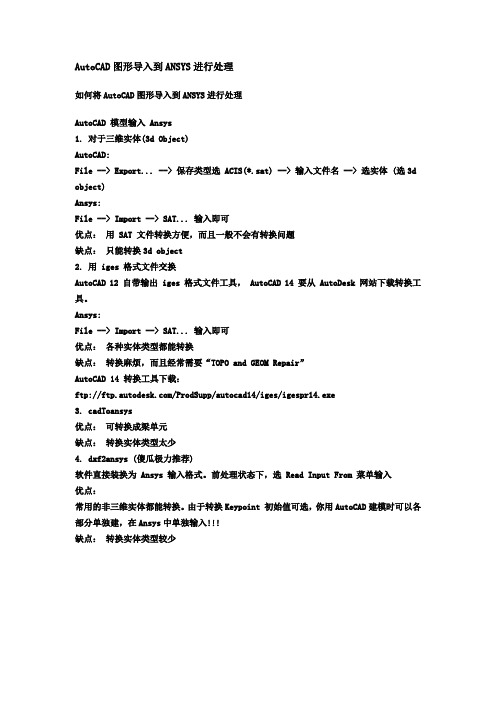
AutoCAD图形导入到ANSYS进行处理
如何将AutoCAD图形导入到ANSYS进行处理
AutoCAD 模型输入 Ansys
1. 对于三维实体(3d Object)
AutoCAD:
File --> Export... --> 保存类型选 ACIS(*.sat) --> 输入文件名 --> 选实体 (选3d object)
Ansys:
File --> Import --> SAT... 输入即可
优点:用 SAT 文件转换方便,而且一般不会有转换问题
缺点:只能转换3d object
2. 用 iges 格式文件交换
AutoCAD 12 自带输出 iges 格式文件工具, AutoCAD 14 要从 AutoDesk 网站下载转换工具。
Ansys:
File --> Import --> SAT... 输入即可
优点:各种实体类型都能转换
缺点:转换麻烦,而且经常需要“TOPO and GEOM Repair”
AutoCAD 14 转换工具下载:
ftp:///ProdSupp/autocad14/iges/igespr14.exe
3. cadToansys
优点:可转换成梁单元
缺点:转换实体类型太少
4. dxf2ansys (傻瓜极力推荐)
软件直接装换为 Ansys 输入格式。
前处理状态下,选 Read Input From 菜单输入
优点:
常用的非三维实体都能转换。
由于转换Keypoint 初始值可选,你用AutoCAD建模时可以各部分单独建,在Ansys中单独输入!!!
缺点:转换实体类型较少。
CAD导入ANSYS的方法

CAD导入ANSYS的方法ANSYS是一款强大的工程仿真软件,支持多种文件格式,包括CAD格式。
DXF(Drawing Exchange Format)是一种CAD文件格式,可以被许多CAD程序使用。
在ANSYS中将DXF文件导入可以通过以下步骤实现。
1.准备要导入的DXF文件。
确保DXF文件已经完成设计和准备好导入到ANSYS中。
如果需要作出任何修改,请在导入之前完成。
2.打开ANSYS软件。
启动ANSYS工程仿真软件,确保已经加载了所有必要的模块和组件。
3.创建新工程。
在ANSYS的主界面上,选择“创建新工程”或类似的选项,创建一个新的工程。
4.导入DXF文件。
在ANSYS工程界面上,选择“文件”->“导入”->“三维CAD模型”(文件路径和选项可能会有所不同,具体根据软件版本而定)。
在导入对话框中,找到DXF文件所在的位置,并选择它。
然后,点击“打开”按钮。
5.设置导入选项。
在导入对话框中,你可以设置导入选项,如坐标系、单位、长度、尺寸等。
根据DXF文件的属性和设计需求,选择适当的选项。
6.等待导入完成。
ANSYS将开始导入DXF文件,并在导入过程中显示进度条。
等待导入过程完成,不要中途中断操作。
7.检查模型。
在导入完成后,ANSYS将显示导入的DXF文件。
你可以使用ANSYS的多种功能和工具,如缩放、旋转、平移、选择等,来查看和检查导入的模型。
如果需要,可以进行进一步的调整和修改。
8. 保存模型。
在导入的模型得到满意的结果后,选择“文件”->“保存”(或类似选项),将模型保存到ANSYS项目文件中(.wbpj格式),以便以后的使用和分析。
总结:DXF格式是通用的CAD文件格式,可以被许多CAD程序使用。
在ANSYS中将DXF文件导入,需要先创建新工程,然后选择导入选项并指定DXF文件,等待导入完成后,使用ANSYS的功能和工具进行进一步的检查和修改,最后保存模型。
导入DXF文件到ANSYS中可以用于许多工程仿真应用,如结构分析、流体动力学、电磁场等。
ANSYS导入CAD二维模型的方法
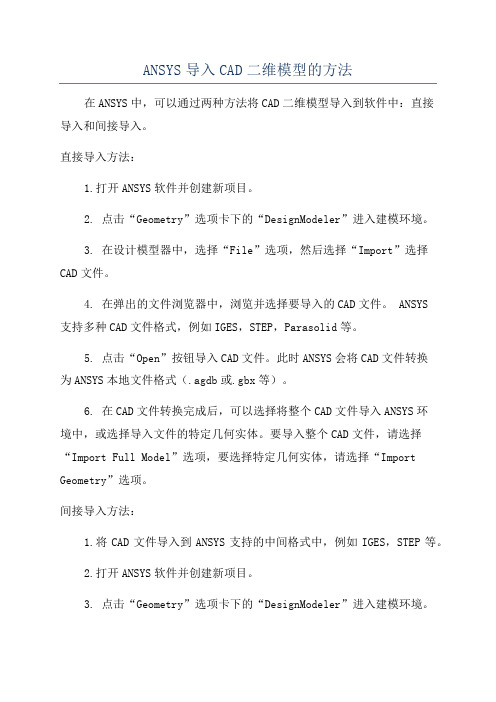
ANSYS导入CAD二维模型的方法在ANSYS中,可以通过两种方法将CAD二维模型导入到软件中:直接导入和间接导入。
直接导入方法:1.打开ANSYS软件并创建新项目。
2. 点击“Geometry”选项卡下的“DesignModeler”进入建模环境。
3. 在设计模型器中,选择“File”选项,然后选择“Import”选择CAD文件。
4. 在弹出的文件浏览器中,浏览并选择要导入的CAD文件。
ANSYS支持多种CAD文件格式,例如IGES,STEP,Parasolid等。
5. 点击“Open”按钮导入CAD文件。
此时ANSYS会将CAD文件转换为ANSYS本地文件格式(.agdb或.gbx等)。
6. 在CAD文件转换完成后,可以选择将整个CAD文件导入ANSYS环境中,或选择导入文件的特定几何实体。
要导入整个CAD文件,请选择“Import Full Model”选项,要选择特定几何实体,请选择“Import Geometry”选项。
间接导入方法:1.将CAD文件导入到ANSYS支持的中间格式中,例如IGES,STEP等。
2.打开ANSYS软件并创建新项目。
3. 点击“Geometry”选项卡下的“DesignModeler”进入建模环境。
4. 在设计模型器中,选择“File”选项,然后选择“Import”选择中间格式文件。
5.在弹出的文件浏览器中,浏览并选择导入的中间格式文件。
6. 点击“Open”按钮导入中间格式文件。
7.此时,ANSYS将导入的文件转换为其本地文件格式,并在设计模型器中显示。
需要注意的是,CAD文件的复杂性和几何实体的数量可能会影响导入的时间和成功率。
在导入过程中,可能需要进行一些后处理操作来修复不完整或不正确的几何实体。
一些高级的CAD文件可能需要进行进一步的处理才能正确导入。
在处理过程中,根据具体情况可能需要进行不同的调整和优化。
cad-ansys-flac3d步骤
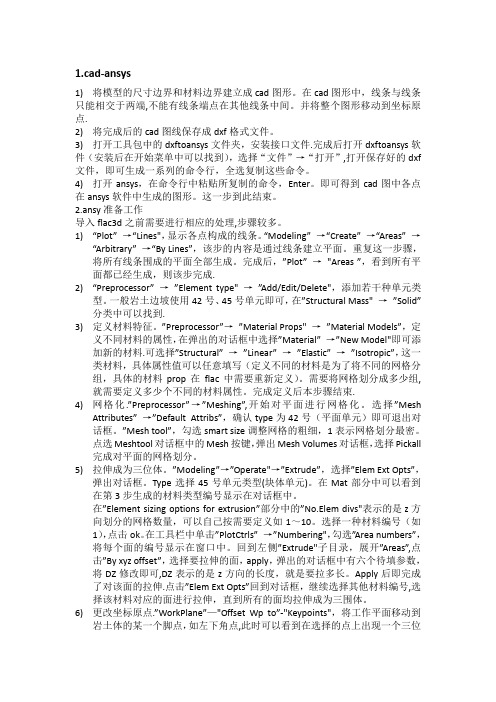
1.cad-ansys1)将模型的尺寸边界和材料边界建立成cad图形。
在cad图形中,线条与线条只能相交于两端,不能有线条端点在其他线条中间。
并将整个图形移动到坐标原点.2)将完成后的cad图线保存成dxf格式文件。
3)打开工具包中的dxftoansys文件夹,安装接口文件.完成后打开dxftoansys软件(安装后在开始菜单中可以找到),选择“文件”→“打开”,打开保存好的dxf 文件,即可生成一系列的命令行,全选复制这些命令。
4)打开ansys,在命令行中粘贴所复制的命令,Enter。
即可得到cad图中各点在ansys软件中生成的图形。
这一步到此结束。
2.ansy准备工作导入flac3d之前需要进行相应的处理,步骤较多。
1)“Plot”→“Lines",显示各点构成的线条。
“Modeling”→“Create”→“Areas”→“Arbitrary”→“By Lines”,该步的内容是通过线条建立平面。
重复这一步骤,将所有线条围成的平面全部生成。
完成后,”Plot”→"Areas ”,看到所有平面都已经生成,则该步完成.2)“Preprocessor”→”Element type"→”Add/Edit/Delete",添加若干种单元类型。
一般岩土边坡使用42号、45号单元即可,在”Structural Mass"→”Solid”分类中可以找到.3)定义材料特征。
”Preprocessor”→”Material Props"→”Material Models”,定义不同材料的属性,在弹出的对话框中选择”Material”→”New Model"即可添加新的材料.可选择”Structural”→”Linear”→”Elastic”→”Isotropic”,这一类材料,具体属性值可以任意填写(定义不同的材料是为了将不同的网格分组,具体的材料prop在flac中需要重新定义)。
CAD06中导出等高线到ANSYS
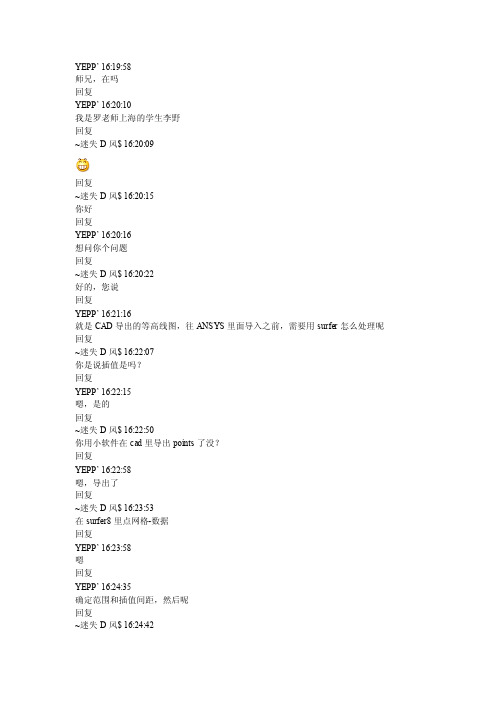
YEPP’ 16:19:58师兄,在吗回复YEPP’ 16:20:10我是罗老师上海的学生李野回复~迷失D风$ 16:20:09回复~迷失D风$ 16:20:15你好回复YEPP’ 16:20:16想问你个问题回复~迷失D风$ 16:20:22好的,您说回复YEPP’ 16:21:16就是CAD导出的等高线图,往ANSYS里面导入之前,需要用surfer怎么处理呢回复~迷失D风$ 16:22:07你是说插值是吗?回复YEPP’ 16:22:15嗯,是的回复~迷失D风$ 16:22:50你用小软件在cad里导出points了没?回复YEPP’ 16:22:58嗯,导出了回复~迷失D风$ 16:23:53在surfer8里点网格-数据回复YEPP’ 16:23:58嗯回复YEPP’ 16:24:35确定范围和插值间距,然后呢回复~迷失D风$ 16:24:42选择你导出的points.txt回复YEPP’ 16:24:53双击?回复~迷失D风$ 16:25:23回复~迷失D风$ 16:26:04确定最大最小值,间距,行数回复YEPP’ 16:26:07嗯,是的回复~迷失D风$ 16:26:54点击确认,得到回复YEPP’ 16:27:09嗯回复~迷失D风$ 16:28:15在surfer8中点击文件-打开-points.grd 回复YEPP’ 16:28:24嗯回复~迷失D风$ 16:28:23回复~迷失D风$ 16:29:08点击文件-另存为-回复~迷失D风$ 16:29:32以dat为扩展名回复YEPP’ 16:29:38嗯回复~迷失D风$ 16:30:24用小软件转换刚保存的dat文件回复~迷失D风$ 16:30:53回复YEPP’ 16:31:10嗯回复~迷失D风$ 16:31:23输入所需要的值,点击转换回复YEPP’ 16:31:45嗯,呵呵回复~迷失D风$ 16:31:46得到的spline回复~迷失D风$ 16:32:01就是ansys用的数据回复YEPP’ 16:32:07哈哈,我就是忘了这个小软件了,非常非常感谢回复YEPP’ 16:32:16回复~迷失D风$ 16:32:18。
如何把CAD文件导入ANSYS
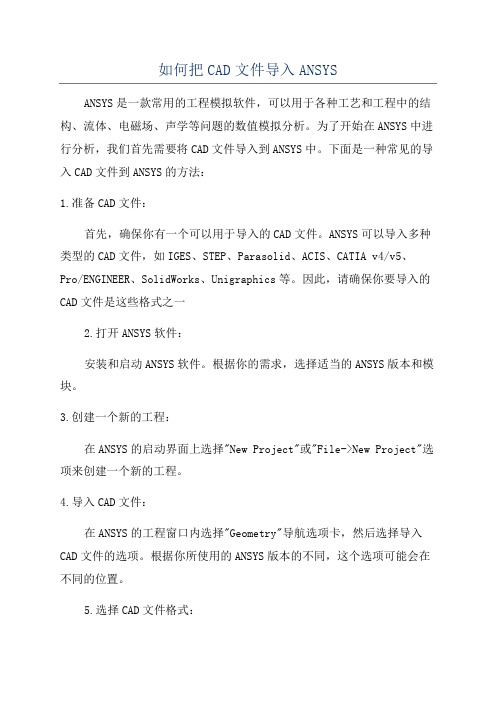
如何把CAD文件导入ANSYSANSYS是一款常用的工程模拟软件,可以用于各种工艺和工程中的结构、流体、电磁场、声学等问题的数值模拟分析。
为了开始在ANSYS中进行分析,我们首先需要将CAD文件导入到ANSYS中。
下面是一种常见的导入CAD文件到ANSYS的方法:1.准备CAD文件:首先,确保你有一个可以用于导入的CAD文件。
ANSYS可以导入多种类型的CAD文件,如IGES、STEP、Parasolid、ACIS、CATIA v4/v5、Pro/ENGINEER、SolidWorks、Unigraphics等。
因此,请确保你要导入的CAD文件是这些格式之一2.打开ANSYS软件:安装和启动ANSYS软件。
根据你的需求,选择适当的ANSYS版本和模块。
3.创建一个新的工程:在ANSYS的启动界面上选择"New Project"或"File->New Project"选项来创建一个新的工程。
4.导入CAD文件:在ANSYS的工程窗口内选择"Geometry"导航选项卡,然后选择导入CAD文件的选项。
根据你所使用的ANSYS版本的不同,这个选项可能会在不同的位置。
5.选择CAD文件格式:在打开的对话框中选择你要导入的CAD文件格式。
ANSYS能够导入多种CAD文件格式,选择与你的CAD文件相匹配的格式。
6.选择CAD文件:在选择CAD文件的对话框中,浏览你存储CAD文件的文件夹,然后选择你要导入的CAD文件。
点击"打开"按钮,将CAD文件导入到ANSYS中。
7.进行几何准备:一旦CAD文件导入成功,ANSYS会自动打开一个几何模型窗口,显示导入的CAD几何模型。
在这个窗口中,你可以进行几何准备操作,如修剪几何、合并几何、创建边界条件等。
8.保存几何模型:当你完成几何准备操作后,在ANSYS几何模型窗口中选择"File->Save"选项,将几何模型保存为你喜欢的文件格式。
cad转换为ansys

- 1、下载文档前请自行甄别文档内容的完整性,平台不提供额外的编辑、内容补充、找答案等附加服务。
- 2、"仅部分预览"的文档,不可在线预览部分如存在完整性等问题,可反馈申请退款(可完整预览的文档不适用该条件!)。
- 3、如文档侵犯您的权益,请联系客服反馈,我们会尽快为您处理(人工客服工作时间:9:00-18:30)。
将CAD图纸转换成ANSYS模型的过程详解一.高层建筑自重取值问题1.钢结构多高层建筑的每层自重约为8-11KN/m2,钢筋混凝土高层建筑的每层自重约为15-18 KN/m2来源:《钢结构设计手册(下册)(第三版)》作者:《钢结构设计手册》编辑委员会第28章结构布置及结构体系28.1节结构类型及结构体系分类2.目前我国高层建筑一般采用普通钢筋混凝土,混凝土及钢材的强度等级不高,建筑物的自重每层一般平均在12-17 KN/m2。
据统计,在我国已建成的高层建筑中,自重小于12 KN/m2的只占22﹪,而大于14 KN/m2的占46﹪.总的来说,自重偏大。
来源:《建筑结构选型手册》作者:陈章洪P490综上所述本报告取每层高层建筑的自重最大值取18 KN/m2,此建筑物为7层,则自重载荷7*18=126 KN/m2近似取130KPa二.CAD导入ANSYS过程以马蹄形隧道为例说明CAD导入ANSYS的过程。
1)首先将此图划分为5个区域(每个区域由四条线组成),如图1所示图12)运用boundary 命令,对象类型选择面域,并选择拾取点,点击5个区域,使他变成5个面域,然后回车。
如图2.3示图2 boundary命令的操作页面图3 boundary命令下产生的5个单元面域3)选择文件菜单,将文件输出成SAT文件类型并进行保存图4文件输出,将文件保存成sat格式4)打开ansys软件在ansys 软件中将保存的sat文件打开,过程如图5.6所示图5 在ansys中打开SAT文件图6 sat文件在ansys中的显示,选择front view 平面图5).preference →structural →ok(选择结构计算)6.)定义材料参数pre processor→material props→ material models→favorities→liner static→density (密度)→linear isotropic →Ex(弹性模量)→PRXY(泊松比)→ok7 )select→everything8)选择重新设置如图7示图79)材料类型9.1preprocessor→element type→ add、edit delete→add→solid→Brick 8node45→apply图8示9.2preproce ssor→element type→ add、edit delete→add→solid→Quad 4node 42→ok图8示图8材料类型设置10)删除面域为了可以删除重复的线10.1显示面域plot →areas图9面域10.2删除面域。
Delete→areas only 选择pick all如图10示图1010.3然后重新显示线plot →lines如图11示,上面菜单plotctrls→numbering→选择Line lines numbers→off画勾(显示线的名称如L1 L12.。
),然后删除重复的线图12所示。
图11图12进行重复线的删除11)进行同一位置多个点的压缩Preprocessor→numbering ctrls →merge item 出现如图示的对话框选择all →ok图13压缩点的对话框同理Preprocessor→numbering ctrls →compress numbers出现如图14示的对话框选择all →ok图1412)如果组成面域的直线不是4条直线要将在同一直线上的2个分线段合并成1段线,(采用布尔运算,进行线的合并和拆分)这样做是为了在重新生成面域的时候此面域由4条线组成图15布尔运算进行线的拆分和合并13)面域的重新生成,create→areas→by lines → L11 L1 L12 L10 第一组L14 L9 L5 L6第二组L6 L12 L2 L3第三组L1 L11 L10 L12第四组L1 L9 L4 L2第五组如图16 17 18 19示图16图17生成第一个面域由L11 L1 L12 L10组成图18生成2个面域图19生成5个面域14)进行网格的划分preprocessor→meshing→meshtool→lines→set出现对话框,选择划分同样的部分的线(如L10 L1 L4 L5一组)图20所示→apply划分为10等分图21示并在clear attathed areasand volumes 选择yes图20划分网格图21 L10 L1 L4 L5一组分为10份,同理L7 L9 L2 L3划分12等分,L6 L9 L11 L12划分为8等分划分完成后在preprocessor→meshing→meshtool→shape→mapped→mesh选择重新生成的5个面域如图22示→apply如图23划分的网格选择5个面域或直接pick all如图24 25所示图22生成网格图23选择的3个面域图24选择的5个面域图25划分完网格的图形15)先赋值将拉伸的100米划分为50个等分如图26Modeling→operate→extrude→Elem Ext Opts→Element type number 为solid 45→NO.elem。
divs(z 方向划分多少份)→10→clear areas after ext→yes→ok。
图26z方向上划分为10等分16)进行拉伸由2维平面变成3维图形进行拉伸的命令操作Modeling→operate→extrude→ areas→BY xyz offset→pick all→在z方向拉伸80米如图27 28图27拉伸的命令操作1717)生成完毕如图29示图29生成网格完成图1.首先把纸上的建模图形,在autocad中建立由点线弧线组成的模型,注意线和线加在一起,+2.使用autocad to ansys 转换软件,将autocad的图形转换为ansys命令流后。
保存为文本文件.txt。
+ I- V3 `1 S/ g3.在ansys中建模8 o2 V: @) ]+ W7 \/ I" E3 I0 s①导入命令流:read 0 A- e7 A/ E0 u5 e②建立面:通过create-area-by key points ,依次选择四个角点,建立面。
/ t% W0 M6 W9 g [/ M* K③分离线和面:operate(操作)-divide(分开)-area by line-参数全选pick alls。
/ G! {+ G# ^- u7 q# O" B④划分线:使用mesh tool 工具,将模型的每条边线进行划分,划分过程中要注意线与线的对应关系。
一般划分的断数为偶数,如6、8、10等。
' A# I3 e& O% z: Q G⑤拷贝点并连线:使用copy(拷贝)命令,将四个角点中的一个沿Z方向上拷贝生成一个新的点。
拷贝的距离视个人计算情况来确定,一般二维选择1个单位。
使用create-lines-by key points将⑤中的两点连起来,建立线,并划分成1个单元。
4 a9 ^1 h8 s9 q2 D⑥拉伸面成体:operate(操作)-extrude(拉伸)-area along lines-area参数全选, lines 选择⑤生成的线。
" F2 W. {# U1 ?& E0 s⑦设置不同体、不同材料属性参数。
调用vatt.txt文件来设定。
vatt.txt文件内容如下:9 D; V* s; T8 R*do,i,1,154& a, I& n5 f# j# Uvsel,s,,,i; q. l' Q4 \( F$ q/ h/ a M6 P1 ]vatt,i,, J1 D) E m1 a1 X( y7 F/ I& B. u*enddo3 @: _2 X( Q. Kalls6 {. T, ]/ r# F! w! G- L- T; m⑧设置单元类型,在命令行键入“et,1,45” 。
+ y5 ^! @/ \ \# o⑨划分体单元,利用mesh tool 工具选择volumes体项中的hex项中的mesh或swap项。
由里到外,按顺序进行划分,先用mesh进行划分,mesh划分不了的用swap进行划分。
7 q; D3 i9 C6 K ⑩建立导入到FLAC的文件:先在菜单中选择list-nodes按缺省设置进行保存。
生成节点文件nodes.txt。
# z/ i/ t B y' P然后在processor-create-element-write element dat.file,保存到上面nlist目录下。
导出ansys中elemnt 和node的属性参数,存入txt," }, e1 _. t! |2 E5 j3 \+ l4.运行node.exe。
查看节点数。
0 a9 p7 u. E( V8 A5 \2 S: j5.运行ansystoflac.exe。
输入节点数,单元数生成。
7 R n6 k- y$ X* N8 V6 J) R0 |6.在flac中call――ansystoflac.dat文件,即可。
" e# e# N ]) y8 M6 G 4 m# n+ ]' n7 w% }5 U* g O关于ansys建模后使用flac3d计算。
3 c( \: s9 S5 B6 a1.ansys建模:ansys7.1 单元类型soild 45 建模后,用list命令显示结点信息,并save as 文件名为nlist.lis.( L% x) S1 o5 @8 w 2.单元信息的输出用processor----create--element----write to file 单元信息输出文件名为element.dat2 Z; R; x, h8 ^ 3.然后运行node.exe 生成node.dat % w$ J# J. K/ t' |4 Q }" U I4.运行ansys to flac3d,按提示输入结点数,单元数,生成文件outforflac.dat - x8 n& F$ k9 Y. G- W15.通过f'lac3d中call 命令读入outforfl3c3d即可。
; h: v& @1 A% K& ^或者运行cjiao2000版主的程序,后出现如下界面,调入节点文件nlist.lis和单元文件element.dat。
单击转换,将生成的文字拷贝并保存成文本文件。
然后在FLAC中调用保存的文本文件即可。
